Könnyű és gyors Android Root útmutató

Miután rootoltad az Android telefonod, teljes rendszerhozzáférésed lesz, és számos olyan alkalmazást futtathatsz, amelyek root hozzáférést igényelnek.
Csak néhány nap telt el azóta, hogy az Android 12 nyilvánosságra került. A Google mobil operációs rendszerének legújabb verziója hatalmas változást hoz az operációs rendszer általános kinézetében és hangulatában, nemcsak vizuális megújulással, hanem egy csomó további funkcióval is a csomag részét képezi. A változtatások közül a legnagyobb a Material You, egy natív témájú motor, amely lehetővé teszi háttérkép alapú színek alkalmazását a rendszer felhasználói felületén, a Google-alkalmazásokban és más támogatott harmadik féltől származó alkalmazásokban.
Az Android 12 bétaverziójának megjelenése óta a Google a Material You támogatást nyújtja Android-alkalmazásainak csomagjában, mint például a Gboard , a Google Search , a Clock és újabban a Google alkalmazás. A Google alkalmazás béta legújabb frissítésében a cég bemutatta a Material You-alapú időjárási widgeteket az Android 12 kezdőképernyőjén. Sajnos egyes felhasználók nem férhetnek hozzá ezekhez az új widgetekhez Pixel-eszközeiken, még a legújabb Android-verzió stabil felépítésére való frissítés után sem.
Kapcsolódó: Az Android 12 „egy pillantásra” nem működik vagy nem érhető el? Hogyan javítható
Miért nem látom az időjárás widgeteket az Android 12 rendszeren?
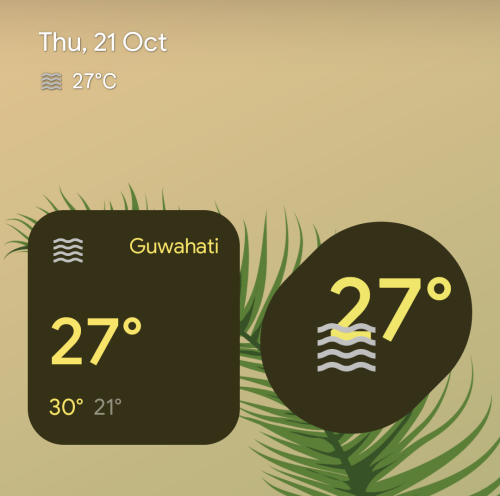
A Material You témájú időjárási widgetek a Google alkalmazás bétaverziójának legutóbbi frissítésének részeként érkeznek, amely szintén visszahozza a korábbi bétaverzióból eltűnt „ At a Glance ” modult. Így még ha frissítette is Pixel telefonját a legújabb Android 12 stabil verzióra, előfordulhat, hogy az időjárási widgetek nem jelennek meg a kezdőképernyőn.
Az új időjárási widgeteknek a Widgetek képernyőn belül a „Google” részben kell megjelenniük, amikor a kezdőképernyőről éri el. Ha nem látja az új időjárási widgeteket Pixel készülékén, akkor valószínű, hogy nincs telepítve a Google alkalmazás béta verziója az eszközére, vagy nem frissítette ezt az alkalmazást a legújabb verzióra a Playről. Bolt.
Kapcsolódó: Görgető képernyőkép készítése Android 12 rendszeren
Az időjárási widgetek hiányzó problémáinak megoldása Android 12 rendszeren
Ha Ön azok közé tartozik, akik nem látják a Material You időjárási widgeteket Android 12 rendszeren, itt megteheti, mit tehet a probléma megoldásához.
1. Csatlakozzon a Google alkalmazás bétaprogramjához
Ehhez nyissa meg a Play Áruház alkalmazást, koppintson a felül található keresőmezőre, és írja be a „Google” szót a lekérdezéshez.
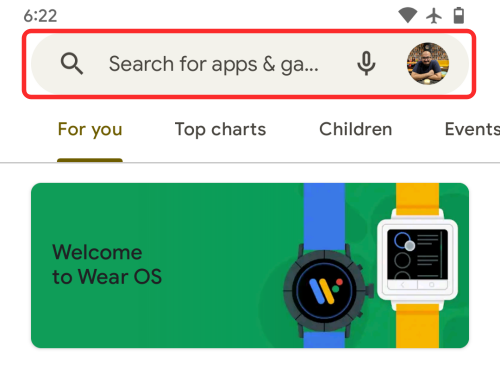
Amikor a keresési eredmények betöltődnek, nyissa meg a Google alkalmazás listáját erről a képernyőről.
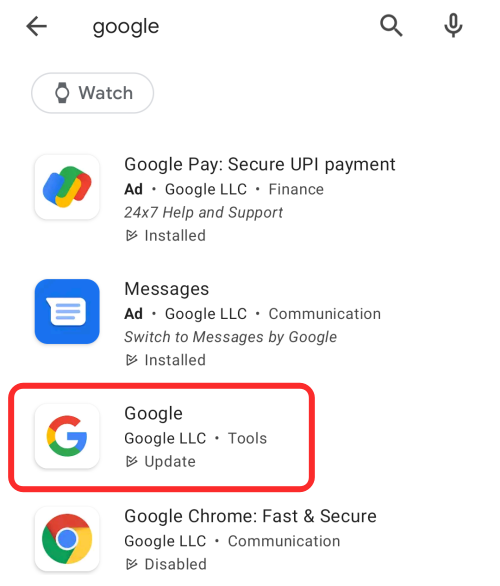
Ezután görgessen lefelé, amíg el nem éri a „Csatlakozás a bétaverzióhoz” részt, majd érintse meg a „Csatlakozás” lehetőséget.
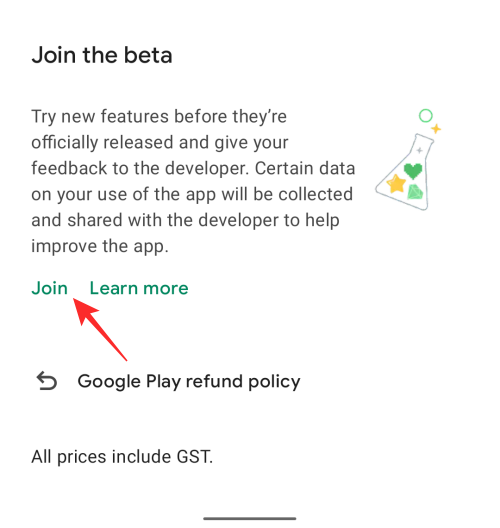
A képernyőn megjelenő üzenetben érintse meg a „Csatlakozás” elemet a bétaprogramba való regisztráció megerősítéséhez.
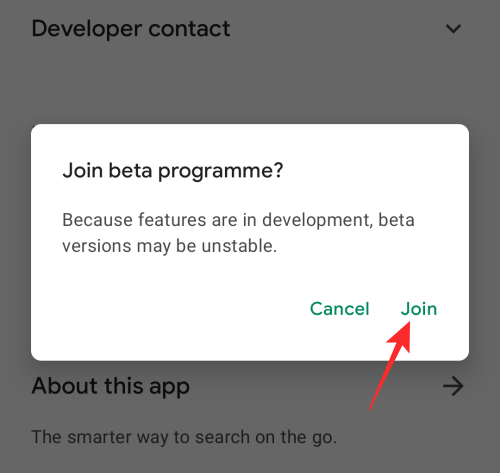
Miután regisztrált a Google alkalmazás bétaprogramjába, a Play Áruház Google alkalmazásoldalán az „Ön bétatesztelő vagy” üzenetnek kell megjelennie.
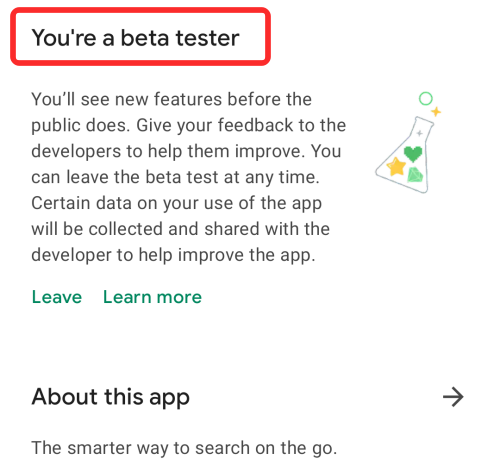
Várjon néhány percet, amíg a változtatások életbe lépnek. Amint a bétaverzióra való feliratkozás befejeződött, a Play Áruházban a Google alkalmazás képernyőjének tetején megjelenik a „Frissítés” lehetőség. Ez azt jelenti, hogy a legújabb béta már elérhető a fiókjában. A Google alkalmazás bétaverziójának legújabb verziójára való frissítéshez érintse meg a „Frissítés” lehetőséget.
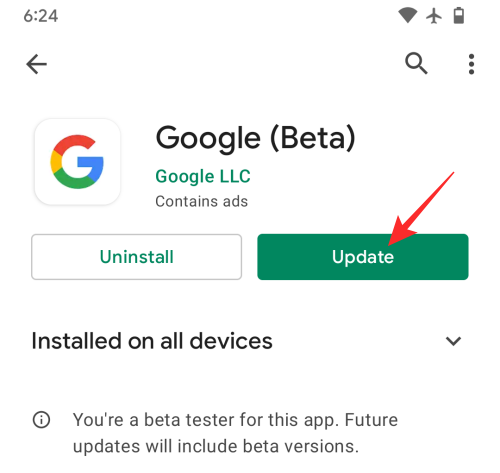
Alternatív módszer
A Google alkalmazás Béta programjába is bekapcsolódhat, ha erre a linkre kattint , majd a "Legyen tesztelő" gombra ezen az oldalon.
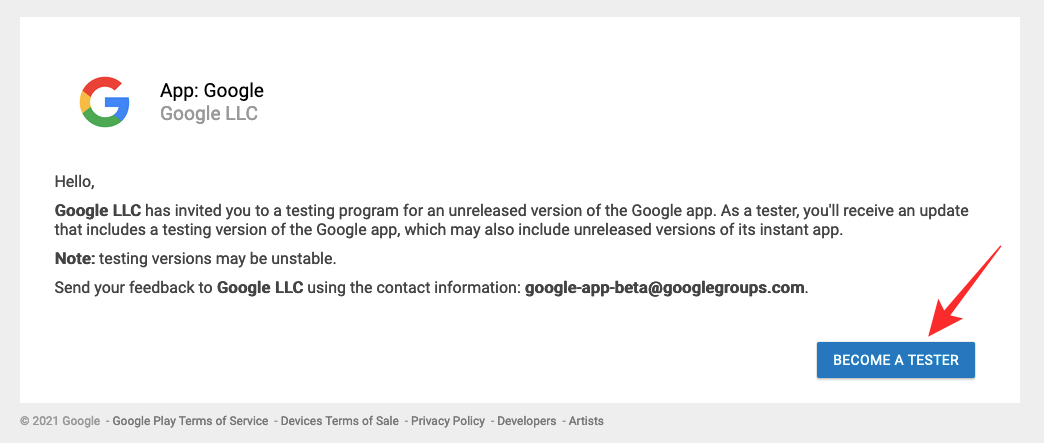
A Google megerősíti, hogy Ön most a Google alkalmazás béta tesztelője.
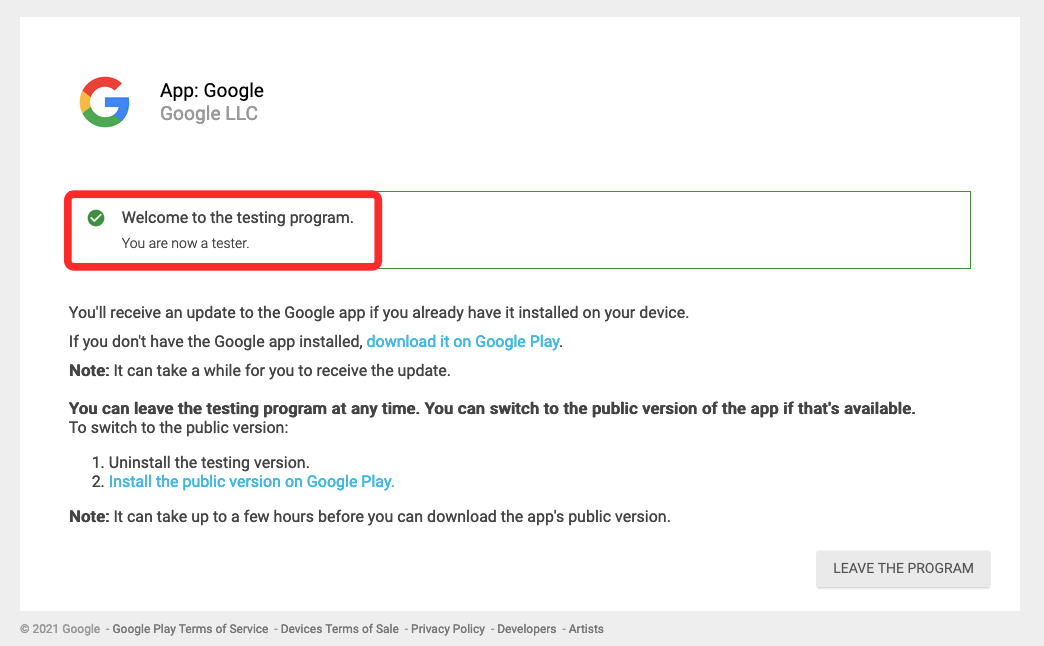
Ezt követően most már megnyithatja telefonján a Play Áruházat, és frissítheti a Google alkalmazást a legújabb bétaverzióra, és hozzáadhatja az új időjárási widgeteket a kezdőképernyőhöz.
2. Ellenőrizze és adja hozzá az időjárás widgeteket a kezdőképernyőhöz
Miután telepítette a Google alkalmazás legújabb bétaverzióját, továbbléphet és ellenőrizheti, hogy az új időjárási widgetek megjelennek-e a Widgetek képernyőn. Ehhez nyomja meg hosszan a kezdőképernyőt, és érintse meg a „Widgets” elemet.
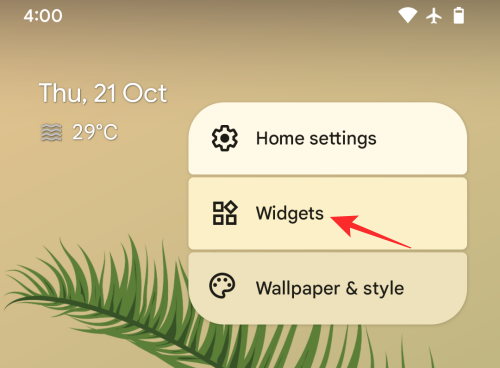
A megjelenő Widgetek felugró képernyőn görgessen lefelé, és érintse meg a „Google” elemet. Most már látnia kell a két új időjárási widgetet.
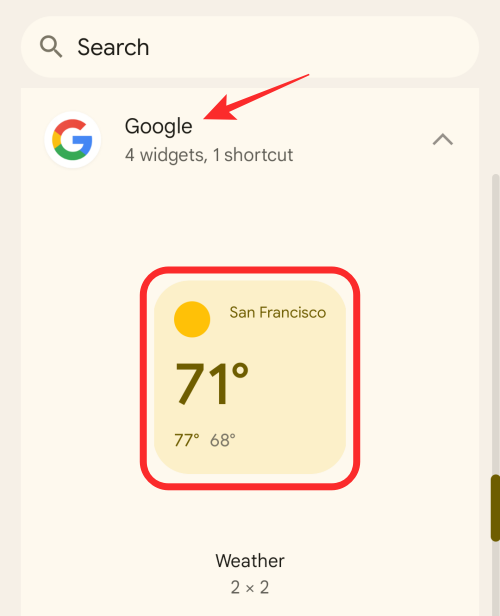
Az alábbi linken részletes útmutatót készítettünk a két új Google-modul hozzáadásához.
▶ Az „Material You” időjárási widget hozzáadása Android 12 rendszeren
Ez minden, amit tudnia kell az időjárás widgetek hiányzó problémáinak megoldásáról Android 12 rendszeren.
ÖSSZEFÜGGŐ
Miután rootoltad az Android telefonod, teljes rendszerhozzáférésed lesz, és számos olyan alkalmazást futtathatsz, amelyek root hozzáférést igényelnek.
Az Android telefonodon található gombok nem csak a hangerő szabályozására vagy a képernyő felébresztésére szolgálnak. Néhány egyszerű módosítással gyorsbillentyűkké válhatnak egy gyors fotó készítéséhez, zeneszámok átugrásához, alkalmazások elindításához vagy akár a vészhelyzeti funkciók aktiválásához.
Ha a munkahelyeden hagytad a laptopodat, és sürgős jelentést kell küldened a főnöködnek, mit tehetsz? Használd az okostelefonodat. Még kifinomultabb megoldás, ha telefonodat számítógéppé alakítod, hogy könnyebben végezhess több feladatot egyszerre.
Az Android 16 zárképernyő-widgetekkel rendelkezik, amelyekkel tetszés szerint módosíthatja a zárképernyőt, így a zárképernyő sokkal hasznosabb.
Az Android kép a képben módjával lekicsinyítheted a videót, és kép a képben módban nézheted meg, így egy másik felületen nézheted meg, így más dolgokat is csinálhatsz.
A videók szerkesztése Androidon egyszerűvé válik a cikkben felsorolt legjobb videószerkesztő alkalmazásoknak és szoftvereknek köszönhetően. Gondoskodj róla, hogy gyönyörű, varázslatos és elegáns fotóid legyenek, amelyeket megoszthatsz barátaiddal a Facebookon vagy az Instagramon.
Az Android Debug Bridge (ADB) egy hatékony és sokoldalú eszköz, amely számos dolgot lehetővé tesz, például naplók keresését, alkalmazások telepítését és eltávolítását, fájlok átvitelét, egyéni ROM-ok rootolását és flashelését, valamint eszközmentések létrehozását.
Automatikusan kattintó alkalmazásokkal. Nem kell sokat tenned játékok, alkalmazások vagy az eszközön elérhető feladatok használata közben.
Bár nincs varázsmegoldás, a készülék töltésének, használatának és tárolásának apró változtatásai nagyban befolyásolhatják az akkumulátor élettartamának lassítását.
A telefon, amit sokan most szeretnek, a OnePlus 13, mert a kiváló hardver mellett egy évtizedek óta létező funkcióval is rendelkezik: az infravörös érzékelővel (IR Blaster).







